Excel: so extrahieren sie den dateinamen aus dem vollständigen pfad
Sie können die folgende Syntax verwenden, um den Dateinamen aus einem vollständigen Dateipfad in Excel zu extrahieren:
=TEXTAFTER( A2 , "\", -1)
Diese spezielle Formel extrahiert den Dateinamen aus dem vollständigen Pfad der Datei in Zelle A2 .
Angenommen, Zelle A2 enthält den folgenden vollständigen Dateipfad:
- C:\Benutzer\bob\Dokumente\aktuelle_Daten\baseball_data.xlsx
Diese Formel gibt Folgendes zurück:
- baseball_data.xlsx
Das folgende Beispiel zeigt, wie diese Formel in der Praxis angewendet wird.
Beispiel: Dateinamen aus vollständigem Pfad in Excel extrahieren
Angenommen, wir haben die folgende Spalte mit vollständigen Dateipfaden in Excel:
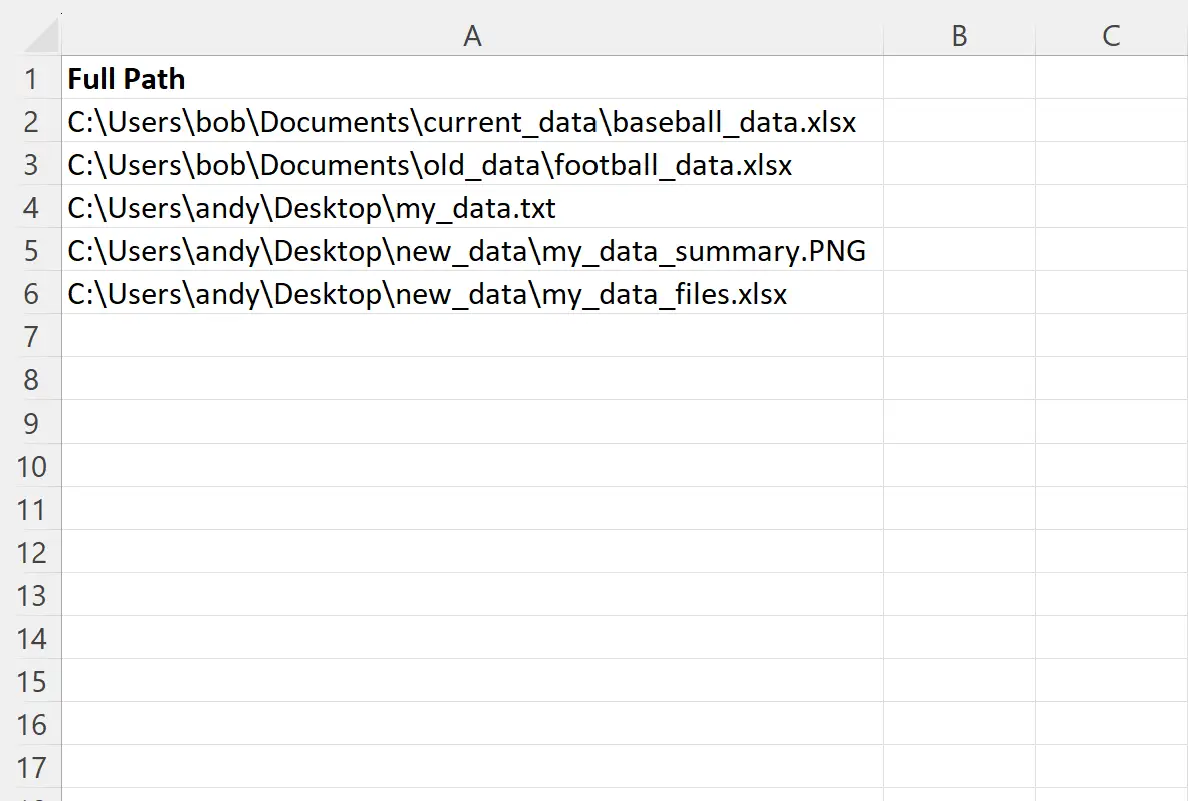
Angenommen, wir möchten nur den Dateinamen aus jedem Dateipfad in Spalte A extrahieren.
Dazu können wir die folgende Formel in Zelle B2 eingeben:
=TEXTAFTER( A2 , "\", -1)
Wir können dann auf diese Formel klicken und sie in jede verbleibende Zelle in Spalte B ziehen:
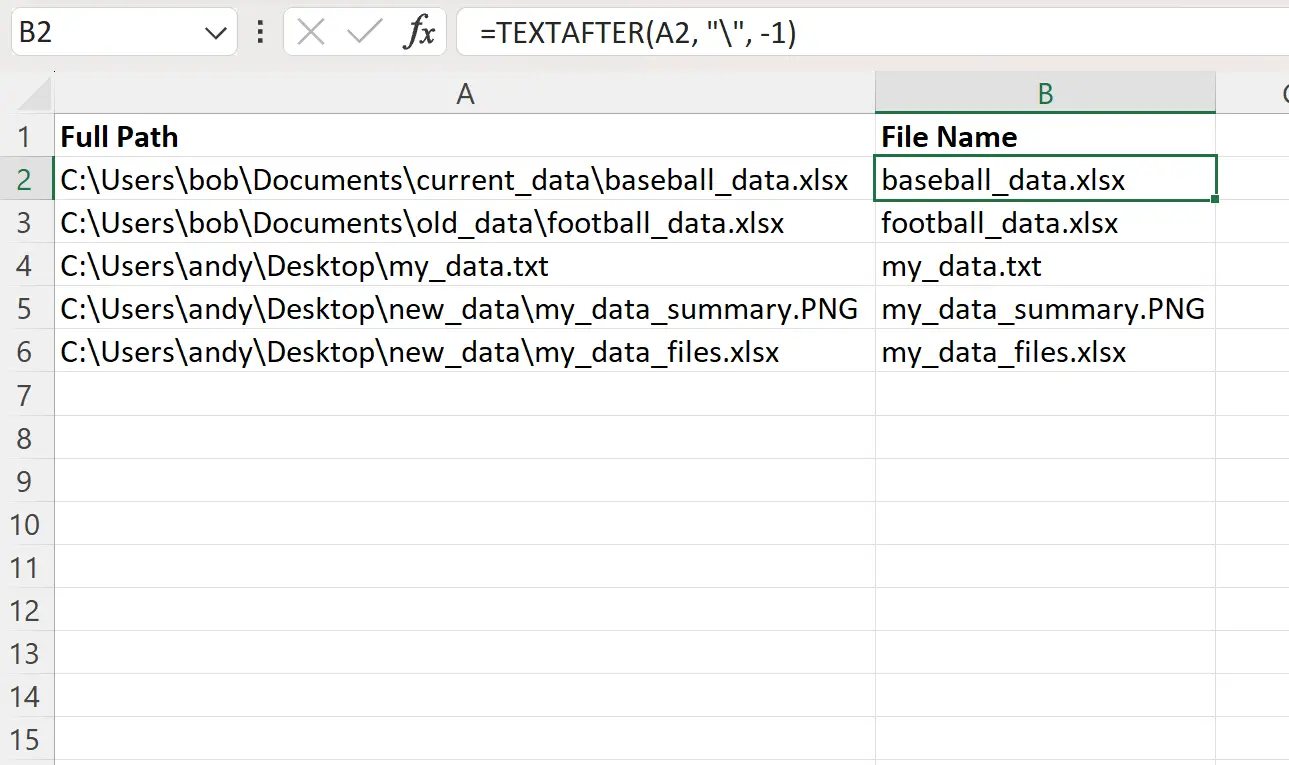
Spalte B enthält jetzt nur noch den Dateinamen jedes vollständigen Dateipfads in Spalte A.
Wie funktioniert diese Formel?
Die Funktion TEXTAFTER in Excel extrahiert den gesamten Text aus einer Zelle nach einem bestimmten Zeichen oder einer Teilzeichenfolge.
Diese Funktion verwendet die folgende Syntax:
TEXTAFTER(Text, Trennzeichen, [instance_number], [match_mode], [match_end], [if_not_found])
Gold:
- text : Text, nach dem gesucht werden soll
- Trennzeichen : Zeichen oder Teilzeichenfolge, nach dem Text extrahiert werden soll
- Instanz_Nummer (optional) : Instanz des Trennzeichens, nach dem der Text extrahiert werden soll (Standard ist 1)
- match_mode (optional) : 0 = Groß-/Kleinschreibung beachten (Standard), 1 = Groß-/Kleinschreibung nicht beachten
- match_end (optional) : Ende des Textes als Trennzeichen behandeln (standardmäßig deaktiviert)
- if_not_found (optional) : Wert, der zurückgegeben werden soll, wenn das Trennzeichen nicht gefunden wird
Denken Sie daran, dass wir die folgende Syntax verwendet haben, um den Text nach dem letzten Leerzeichen in einer Zelle zu extrahieren:
=TEXTAFTER( A2 , "\", -1)
Durch die Verwendung des Werts -1 für das Argument „Instanznummer“ konnten wir angeben, dass wir Text nach der letzten Instanz eines Schrägstrichs extrahieren wollten.
Dies entspricht dem Extrahieren nur des Dateinamens aus dem Pfad, da der Dateiname nach dem letzten Schrägstrich in der Zeichenfolge erscheint.
Hinweis : Die vollständige Dokumentation der TEXTAFTER- Funktion in Excel finden Sie hier .
Zusätzliche Ressourcen
In den folgenden Tutorials wird erläutert, wie Sie andere gängige Vorgänge in Excel ausführen:
Excel: So extrahieren Sie Text nach dem letzten Leerzeichen
Excel: So extrahieren Sie Text nach einem Zeichen
Excel: So extrahieren Sie die URL aus einem Hyperlink
Excel: So extrahieren Sie eine E-Mail-Adresse aus einer Textzeichenfolge